블로그

Pomon P.
popomonclub@gmail.com


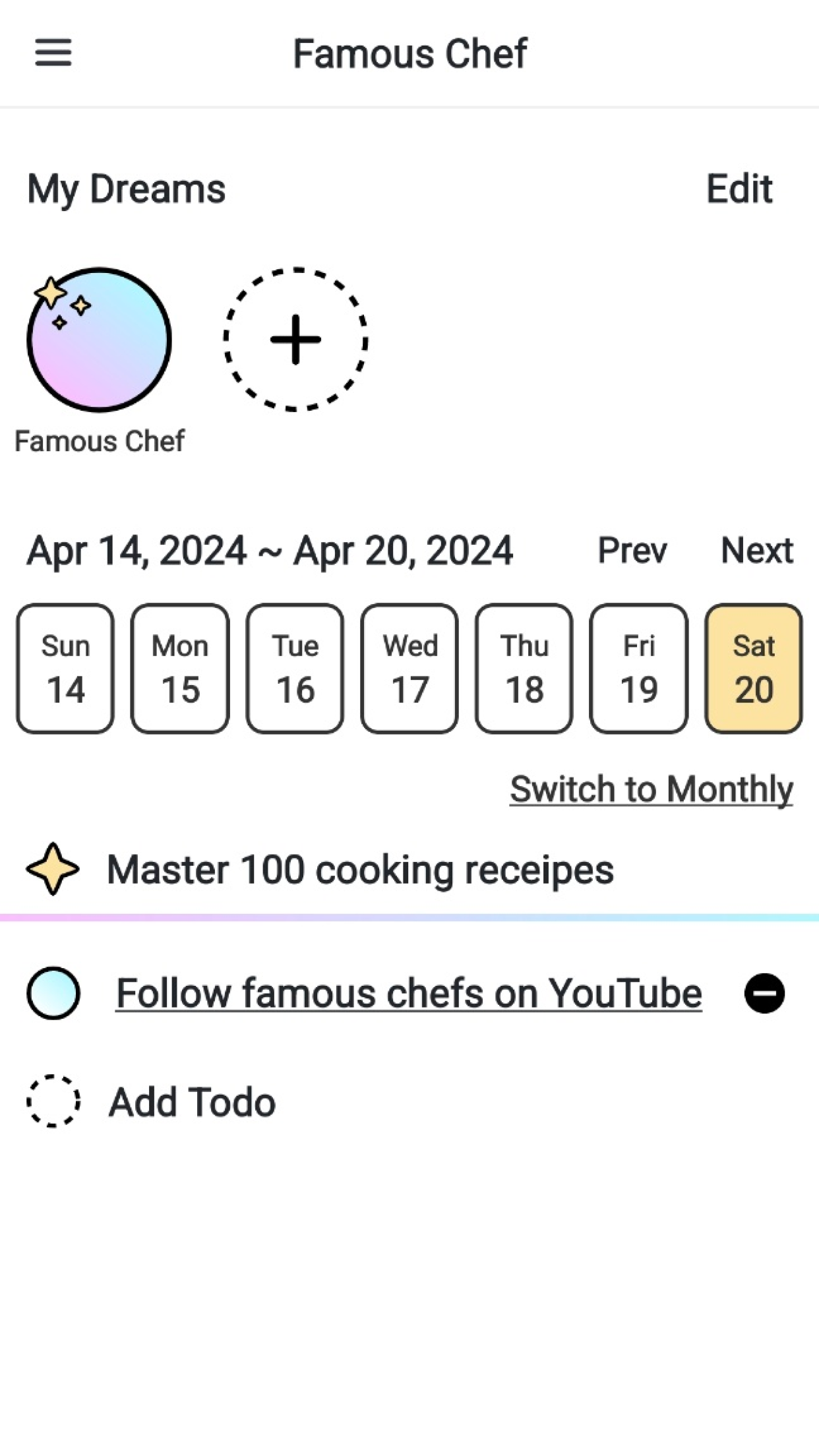
1. 이클립스에 스프링 개발환경 설치 후, 프로젝트 생성하기
5. root-context/servlet-context/web 설정파일 작성하기
다음 링크를 따라서 톰캣을 다운받습니다. 원하는 버전을 다운받으셔도 되지만, 저는 9.0 버전을 다운받아서 사용하겠습니다. 링크에 접속하셔서 하단의 zip 링크를 클릭하시면 압축파일을 다운받으실 수 있습니다.

압축을 풀고나면 당황스럽게 2겹으로 들어가있는 경우가 있습니다. 잘 확인하고 한단계 밖으로 빼 줍시다! 잘라내기 후에 이전 폴더로 가셔서 붙여넣기를 해주시면 됩니다.

File - New - Other 탭을 클릭해서 Server를 검색합니다.

이어서 Next 버튼을 눌러줍니다.
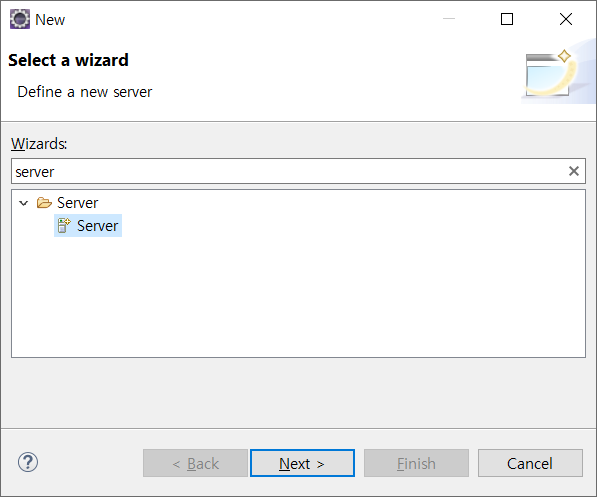
다음으로 아까 다운받은 톰캣 버전을 선택 후, Next 버튼을 눌러줍니다.

이어서 Browse... 버튼을 선택 후, 아까 압축을 푼 톰캣 폴더를 선택하여 폴더선택 버튼을 눌러줍니다.

마지막으로 Finish!! 버튼을 클릭해줍니다.

좌측 메뉴에 보시면 Server 라는 폴더가 생성된 것을 확인하실 수 있습니다.

| [Backend/Spring] 6. MySQL 설치하기 (0) | 2021.02.18 |
|---|---|
| [Backend/Spring] 5. root-context/servlet-context/web 설정파일 작성하기 (0) | 2021.02.17 |
| [Backend/Spring] 4. 메이븐 패키지 설치 (pom.xml) (0) | 2021.02.17 |
| [Backend/Spring] 3. 이클립스에서 톰캣으로 프로젝트 실행시키기 (0) | 2021.02.16 |
| [Backend/Spring] 1. 이클립스에 스프링 개발환경 설치 후, 프로젝트 생성하기 (2) | 2020.01.11 |